Google spreadsheets: hoe u meerdere werkbladen kunt toevoegen
U kunt de volgende basissyntaxis gebruiken om waarden uit meerdere bladen in Google Spreadsheets toe te voegen:
=SUM( Sheet1!A1 , Sheet2!B5 , Sheet3!A12 , ...)
Het volgende voorbeeld laat zien hoe u deze syntaxis in de praktijk kunt gebruiken.
Voorbeeld: som op meerdere bladen
Stel dat we drie werkbladen hebben met de titel week1 , week2 en week3 die elk gegevens bevatten over acht basketbalspelers en hun totaal aantal punten dat ze tijdens die week hebben gescoord:
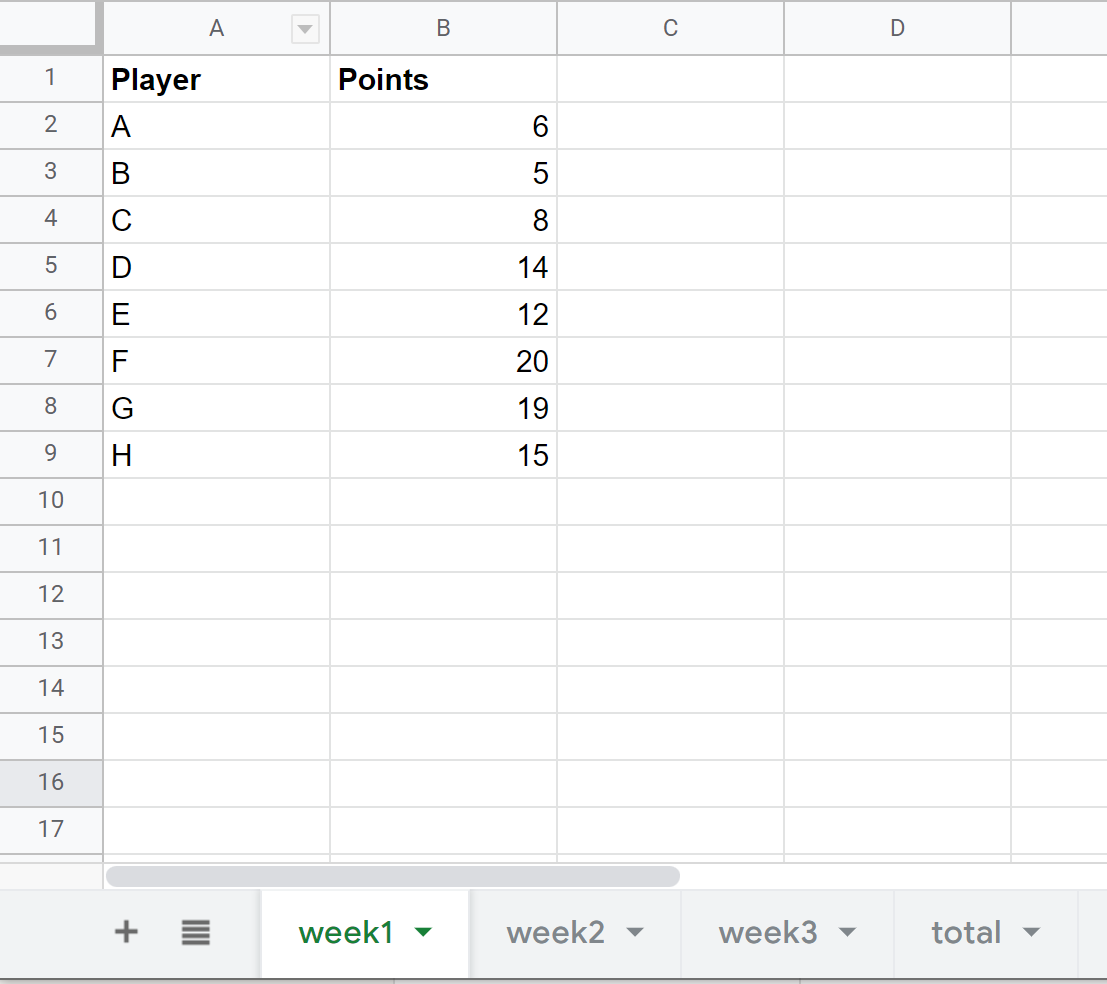
Elk blad heeft exact dezelfde lay-out met „Speler“ in kolom A en „Punten“ in kolom B.
Stel nu dat we de som willen nemen van de punten die voor elke speler gedurende elke week zijn gescoord en de som willen weergeven in een nieuw blad met de naam totaal :
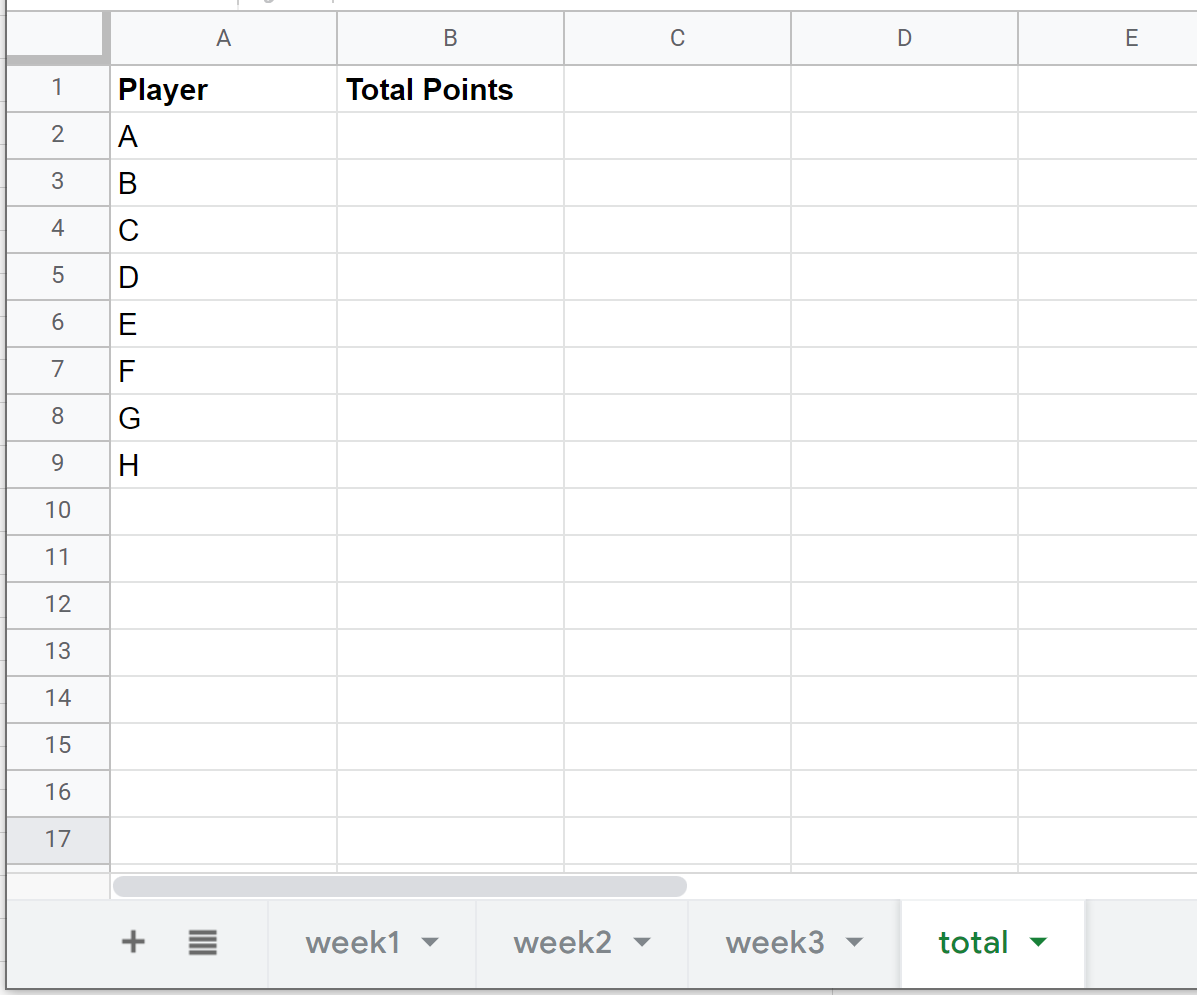
Om dit te doen, kunnen we de volgende formule gebruiken:
=SUM( week1!B2 , week2!B2 , week3!B2 )
De volgende schermafbeelding laat zien hoe u deze formule in de praktijk kunt gebruiken:
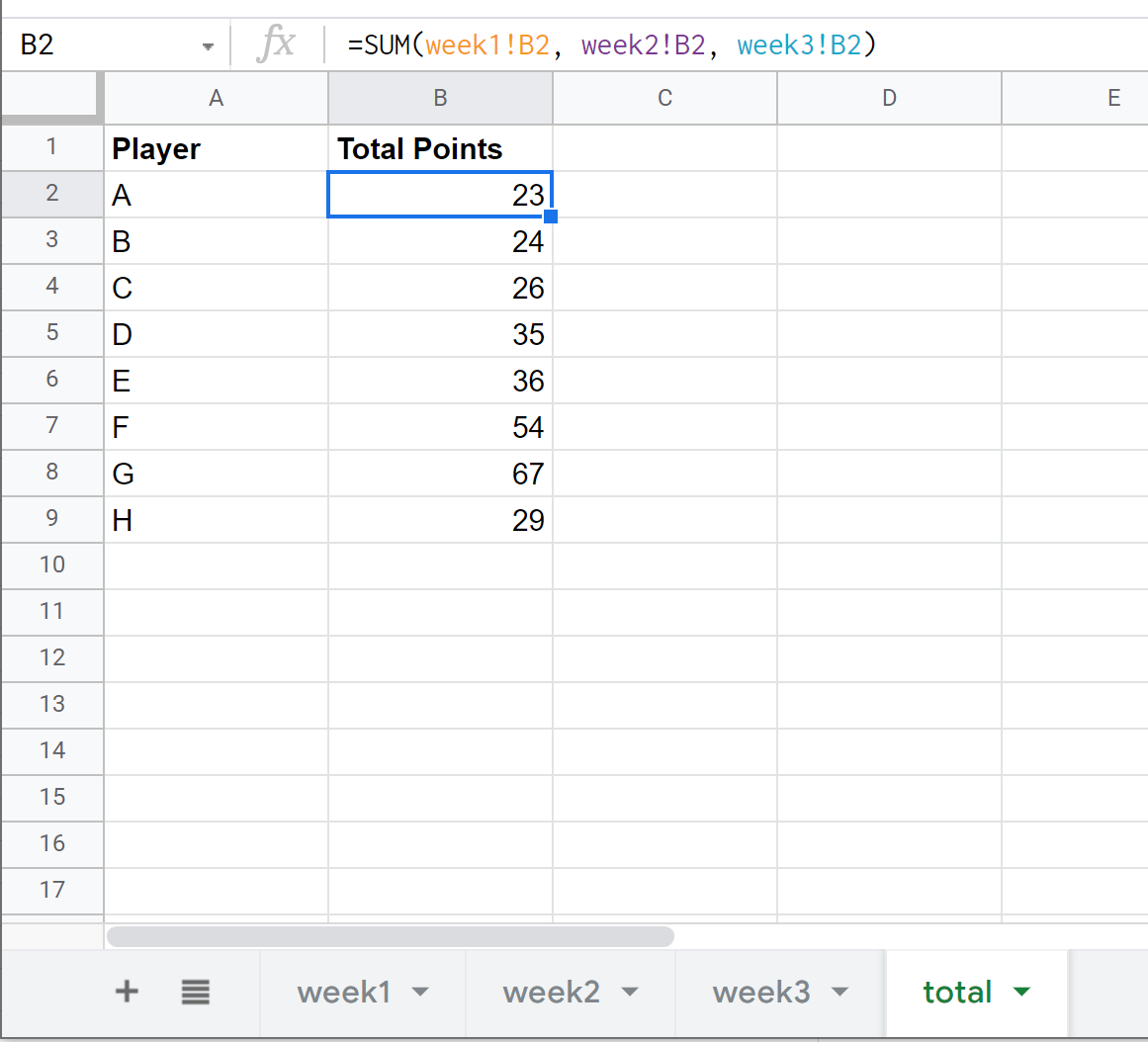
De kolom ‚Totaal aantal punten‘ bevat de som van de punten die voor elke speler zijn gescoord tijdens week 1 , week 2 en week 3 .
Bijvoorbeeld:
- Speler A scoorde in totaal 23 punten gedurende de drie weken.
- Speler B scoorde in totaal 24 punten gedurende de drie weken.
- Speler C scoorde in totaal 26 punten gedurende de drie weken.
Enzovoort.
U kunt deze exacte syntaxis gebruiken om waarden op te tellen voor elk gewenst aantal bladen in Google Spreadsheets.
Aanvullende bronnen
In de volgende tutorials wordt uitgelegd hoe u andere veelvoorkomende dingen in Google Spreadsheets kunt doen:
Google Spreadsheets: AANTAL.ALS van een ander blad gebruiken
Google Spreadsheets: AANTAL.ALS gebruiken met meerdere bereiken
Google Spreadsheets: waarden toevoegen per categorie
Google Spreadsheets: een eenvoudige formule voor ‘Als bevat’